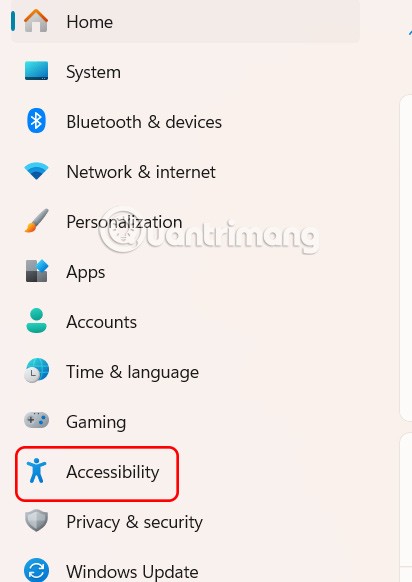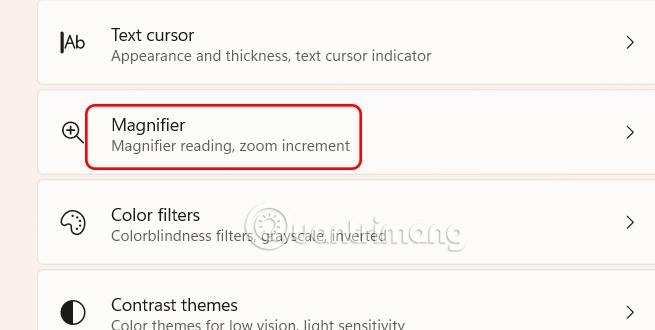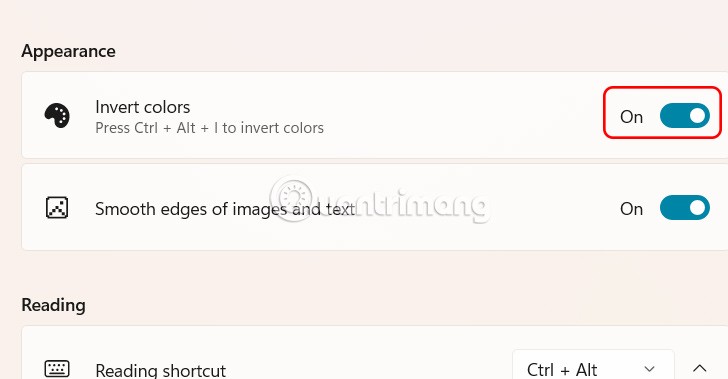Povečevalnik v sistemu Windows 11 poveča predmet na zaslonu, da ga uporabniki lahko jasneje vidijo in berejo. Ta funkcija je uporabna za slabovidne ljudi ali tiste, ki imajo težave z videnjem predmetov na zaslonu računalnika. Uporaba funkcije inverzije z Povečevalnikom v sistemu Windows 11 lahko izboljša berljivost besedila, zlasti za ljudi, ki so občutljivi na svetlobo. Tukaj je vodnik za uporabo barvne inverzije v Povečevalniku v sistemu Windows 11.
Kako obrniti barve z nastavitvijo lupe v sistemu Windows 11
1. korak:
Pritisnite Windows + I, da odprete Nastavitve , nato pa na levi strani vmesnika kliknite Dostopnost .
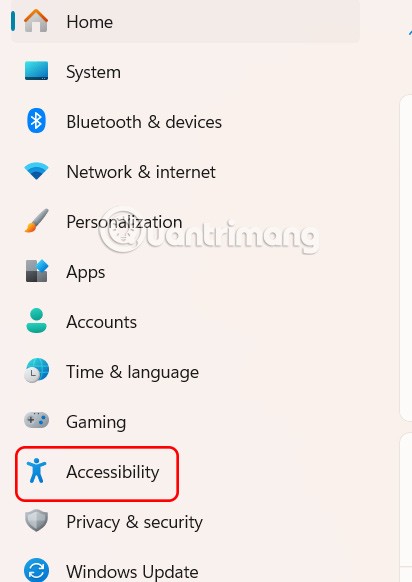
Nato poglejte na stran in kliknite na Povečevalno steklo , da ga uporabite.
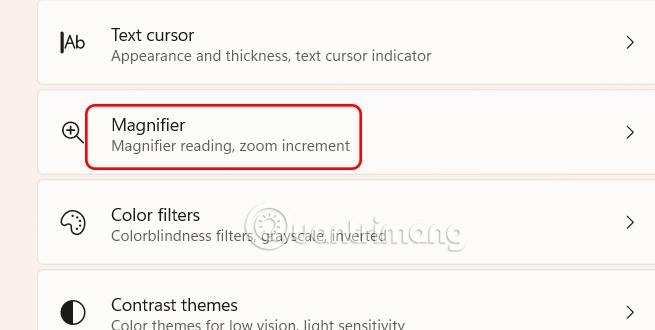
2. korak:
Pojdite v vmesnik nastavitev orodja Povečevalnik sistema Windows 11, v razdelku Videz pod razdelkom Obrni barve preklopite na način Vklopljeno, da omogočite inverzijo barv v računalniku z operacijskim sistemom Windows 11.
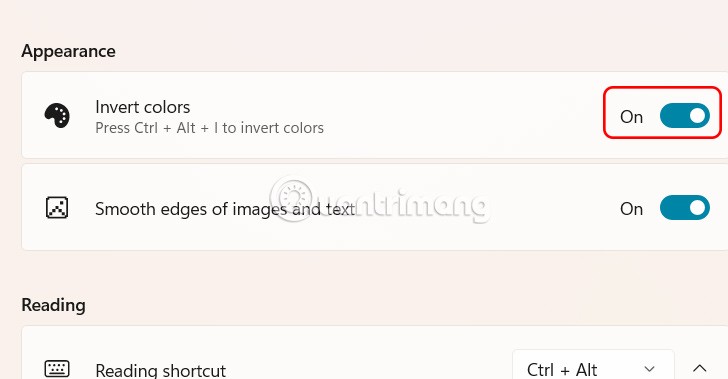
Omogočite barvno inverzijo v sistemu Windows 11 s bližnjico na tipkovnici
1. korak:
Za aktiviranje vmesnika lupe v računalniku pritisnemo tipko Windows + znak plus .

2. korak:
Medtem ko je orodje Povečevalno steklo vklopljeno, pritisnite Ctrl + Alt + I. Črna se bo spremenila v belo in obratno, druge barve pa se bodo ustrezno spremenile. Ponovno pritisnite Ctrl + Alt + I, da se barve vrnete v normalno stanje.